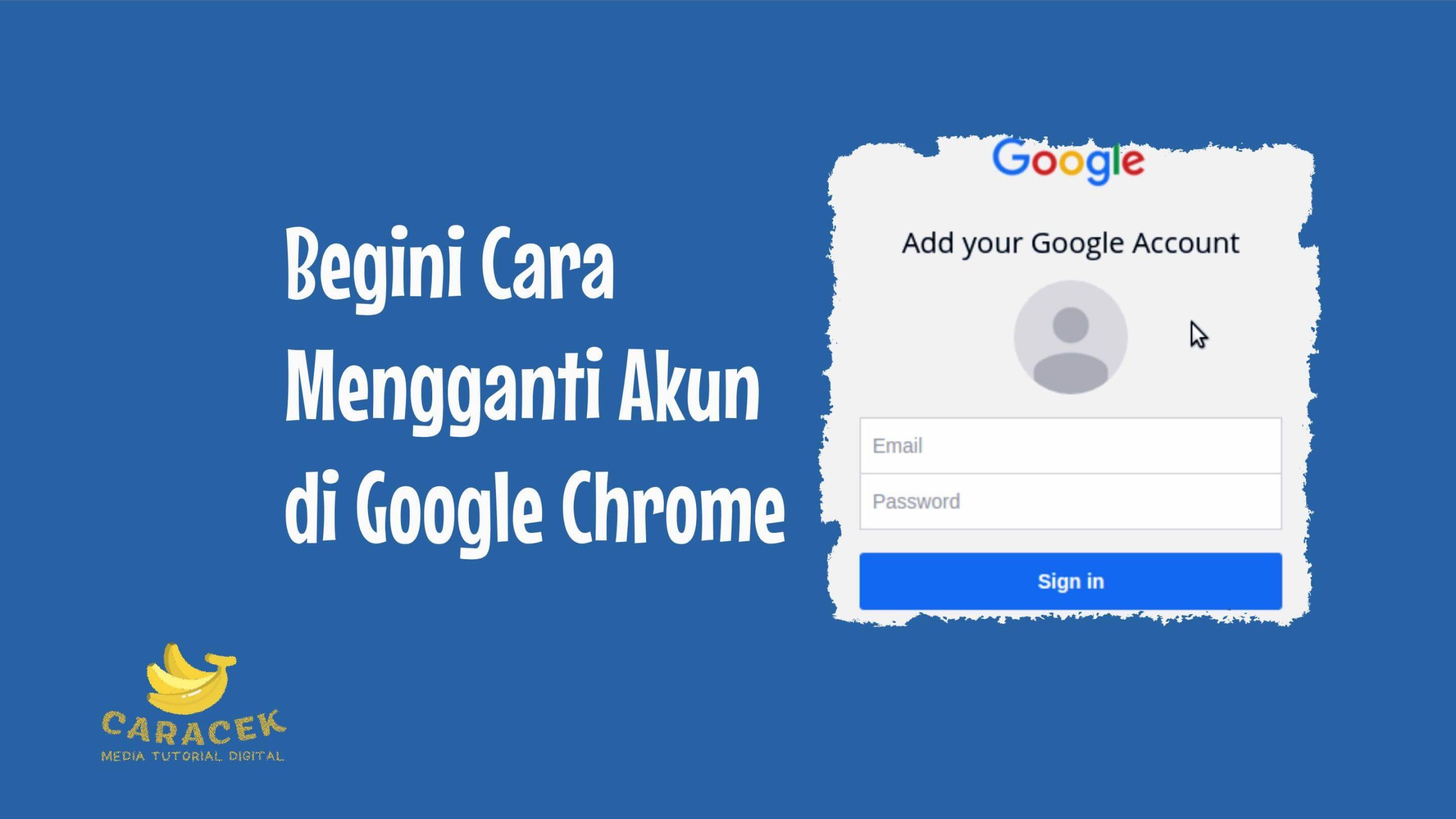Cara mengganti akun di Google Chrome bisa pengguna lakukan dari pengaturan browser untuk berbagai alasan tertentu.
Ya, ada beberapa penyebab mengapa pengguna perlu memahami bagaimana cara beralih akun saat menggunakan browser buatan Google ini.
Jika Anda masih belum yakin, berikut penjelasan yang mungkin bisa menjadi tambahan referensi bagi Anda.
Bagaimanakah Cara Mengganti Akun di Google Chrome?
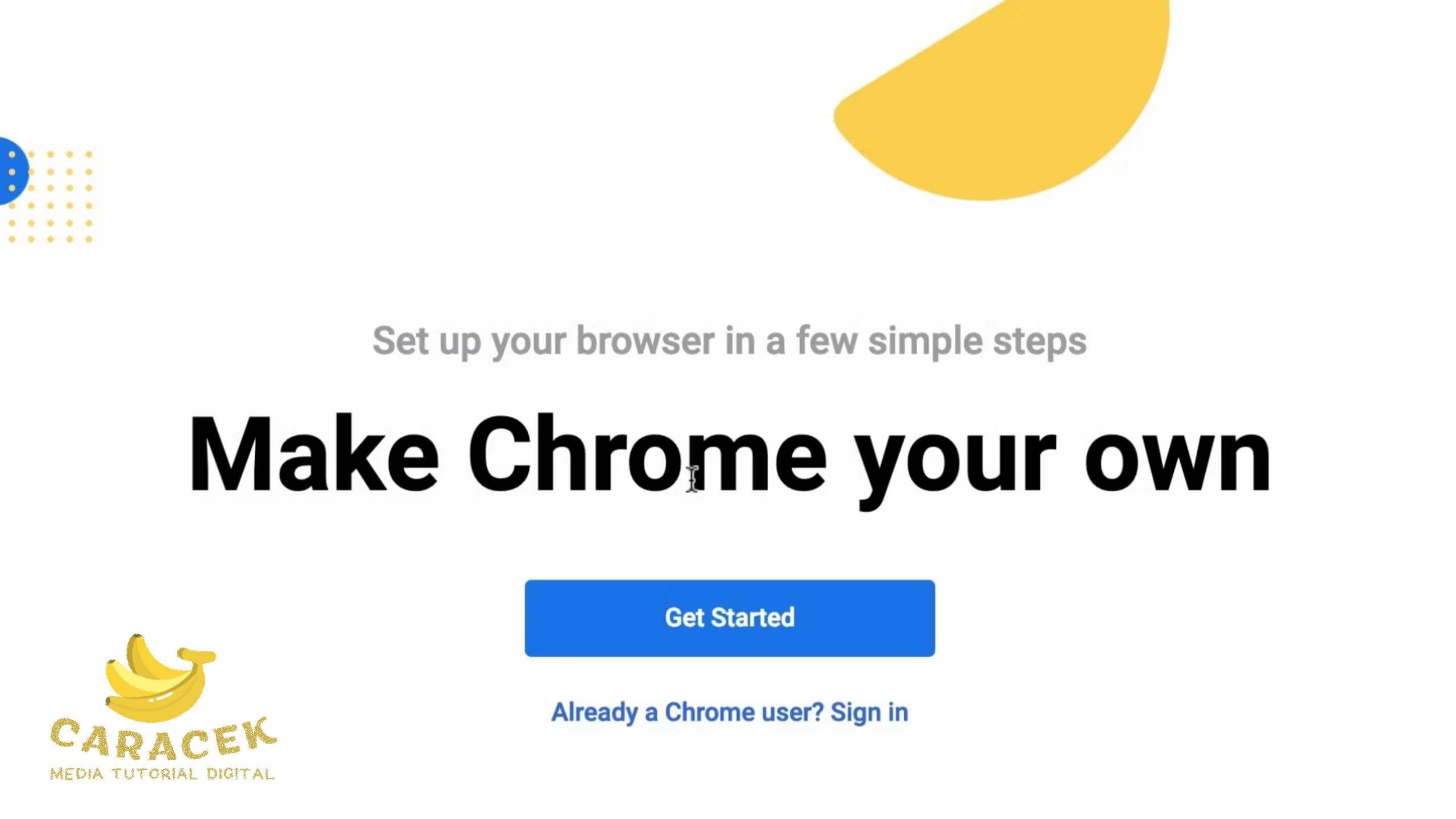
Sebagai salah satu aplikasi penjelajah internet terpopuler di dunia saat ini, Chrome harus bisa menyediakan opsi pengamanan terbaik.
Salah satunya adalah opsi untuk beralih akun yang memiliki fungsi yang penting terhadap keamanan dan privasi pengguna.
Seperti yang kita tahu, Chrome memanfaatkan akun Google penggunanya untuk menyimpan berbagai preferensi dan data yang memudahkan akses.
Apabila akun pengguna diakses oleh orang yang tak bertanggungjawab, tentu bisa memicu risiko yang tidak diinginkan oleh pengguna yang sudah login di Chrome.
Pentingnya Memahami Cara Ganti Akun di Chrome
Ada beberapa alasan mengapa Anda perlu memahami bagaimana cara untuk beralih akun ketika menggunakan browser Chrome, antara lain:
Untuk Menjaga dan Meningkatkan Privasi dan Keamanan
Alasan utama dari beralih akun di Chrome adalah untuk keamanan dan privasi pengguna.
Pengguna yang memisahkan akun pribadi dan akun kerja bisa menggunakan akun yang berbeda untuk memisahkan berbagai kebutuhan.
Login ke akun lain juga memudahkan kontrol data saat pengguna ingin mengakses layanan Google yang berbeda, seperti Gmail, YouTube maupun Google Drive.
Begitu pula pengguna yang ingin membatasi akses anak-anak yang menggunakan perangkat yang sama, bisa menggunakan akun lain.
Sebagai Penunjang Efisiensi dan Produktivitas
Dengan akun Google yang terpisah dan terhubung ke Chrome, pengguna bisa beralih dengan cepat antar akun untuk menghemat waktu dan meningkatkan produktivitas.
Akun berbeda juga berguna dalam menyesuaikan pengalaman browsing di Chrome karena masing-masing akun bisa memiliki bookmark, ekstensi dan tema berbeda.
Pengguna juga bisa lebih cepat mengakses bookmark dan riwayat akun-akunnya sehingga informasi yang mereka butuhkan bisa lebih mudah mereka akses kembali.
Untuk Mencoba Mengatasi Akun yang Bermasalah
Apabila salah satu akun Google mereka bermasalah, pengguna bisa mencoba opsi pemulihan dari akun mereka yang lain dengan lebih cepat.
Begitu pula dengan data yang tersimpan di akun bermasalah, bisa coba pengguna selamatkan dari akun yang maish bisa mereka akses di Chrome.
Cara Beralih Akun di Chrome Desktop
Jika Anda menggunakan Chrome di laptop atau PC desktop, silakan ikuti langkah-langkah berikut:
- Buka Chome lalu klik ikon profil Anda (di kanan atas).
- Setelah itu, Anda akan melihat daftar akun yang sudah login di Chrome tersebut.
- Silakan klik pada akun yang ingin Anda gunakan atau klik tombol Sign in untuk menambahkan akun Google yang baru.
- Jika Anda menambahkan akun baru, silakan masukkan email yang akan Anda gunakan lalu klik Next dan ikuti instruksi selanjutnya, termasuk masukkan password dan opsi verifikasi yang Anda gunakan.
- Jika Anda ingin menyinkronkan akun baru ke Chrome, silakan klik Yes, I’m in.
- Terakhir, Anda bisa memilih latar warna untuk akun abru Anda lalu klik Done untuk menyelesaikan pengalihan ke akun baru.
Setelah Anda memiliki beberapa akun yang login ke Chrome, Anda bisa beralih dengan cepat menggunakan pintasan keyboard.
Silakan tekan kombinasi tombol Alt + ` (backtick) di keyboard untuk membuka daftar akun Anda.
Setelah itu, tekan panah atas atau bawah untuk memilih akun Google yang ingin Anda gunakan di Chrome lalu tekan tombol Enter.
Beralih Akun di Chrome Seluler
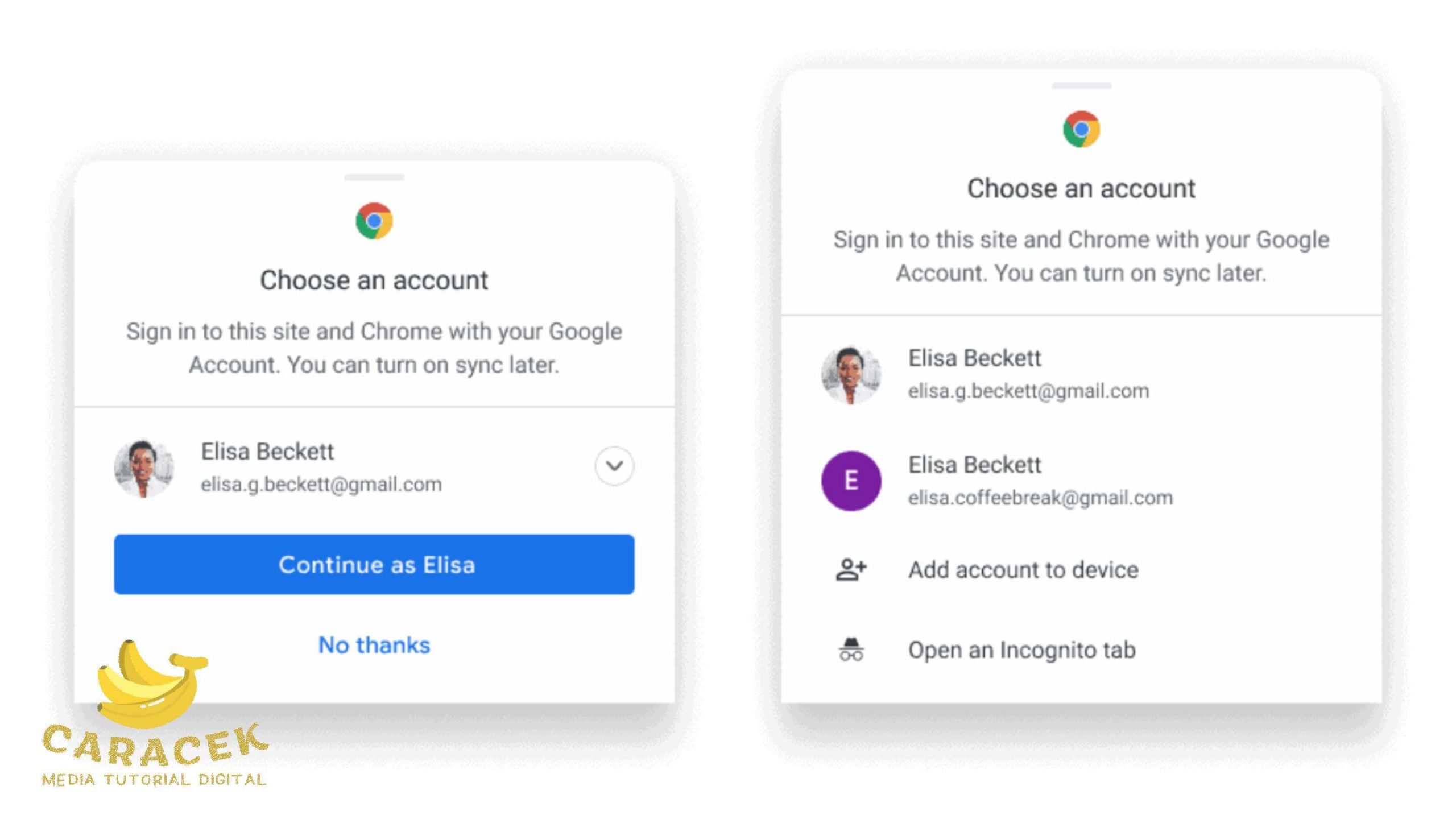
Apabila Anda terbiasa menggunakan Chrome di HP, berikut adalah langkah-langkah untuk beralih akun:
- Buka aplikasi browser Chrome di HP.
- Setelah itu, ketuk ikon titik tiga (di kanan atas).
- Lanjutkan dengan mengetuk nama atau ikon profil Anda (di menu atas).
- Anda akan melihat daftar akun Google yang ada di HP dan sudah login ke Chrome, silakan ketuk pada akun yang ingin Anda gunakan.
- Anda juga bisa menyinkronkan data akun Google yang baru tersebut ke Chrome dengan langkah yang sama seperti opsi sinkronisasi di desktop tadi.
Akhir Kata
Cara mengganti akun di Google Chrome bisa Anda lakukan demi meningkatkan privasi, keamanan, efisiensi dan produktivitas Anda di browser tersebut.
Selain ganti akun, Anda juga bisa mengelola akun yang terhubung ke Chrome seperti menambahkan atau menghapus akun hingga mengedit pengaturan akun.
Dengan demikian, Anda bisa mendapatkan manfaat maksimal dari penggunaan Chrome sekaligus tetap aman dan nyaman selama browsing.